-
Cómo convertir WAV a MP3 con Lame
-
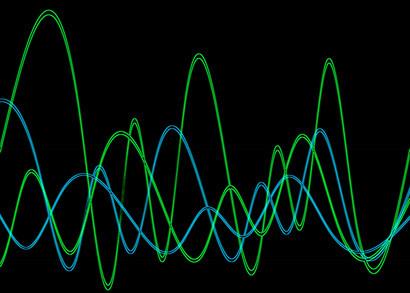
LAME es una aplicación que codifica archivos MP3. Se trabaja en conjunto con otras piezas de software para producir un pequeño archivo MP3 desde un original más grande. Se puede utilizar con Audacity para convertir archivos WAV a MP3. Muchas personas optan por hacer esto para ahorrar espacio de almacenamiento, ya que los archivos WAV son mucho más grandes que los MP3.Instrucciones
La conversión de WAV a MP3 con LAME y Audacity
1 Audacity abierto y haga clic en "Archivo"> "Open" y selecciona el archivo WAV que desea convertir.
2 Audacity se abrirá el archivo WAV y mostrarlo como una forma de onda. Haga clic en "Archivo"> "Exportar". Una nueva ventana se abrirá y le preguntará dónde desea guardar el archivo MP3.
3 El nombre de su archivo MP3, y desde el "Formato" ventana desplegable en la parte inferior, seleccione "Archivos MP3" y haga clic en "Guardar".
4 Audacity le pedirá que localice el archivo LAME en su ordenador para que pueda codificar el MP3. Uso de la ventana, busque en la que guardó LameLib y haga clic en "Aceptar".
5 Audacity ahora codificar sus archivos de MP3 con el códec LAME. La longitud del archivo WAV determinará la duración de este proceso.
La conversión de WAV a MP3 con LameDropXPd
6 Abrir LameDrop XPd, haga clic derecho en la ventana y seleccione "Directorio de salida" de la lista. Elija dónde desea LameDrop XPd para almacenar el nuevo archivo MP3. Haga clic en "Aceptar".
7 Arrastre el archivo WAV a la ventana LameDrop XPd.
8 LameDrop XPd ahora procesará su archivo WAV en un archivo MP3 usando LAME, almacenándola en la que seleccionó en el paso 1.
La conversión de WAV a MP3 con Max
9 Max abrir y haga clic en "Archivo"> "Convertir archivos".
10 Busque el archivo WAV y haga clic en "Abrir".
11 Haga clic en "Convertir" en la esquina superior izquierda. Max le pedirá que diga no hay formatos de salida son seleccionados. Haga clic en "Mostrar Preferencias".
12 Resalte MP3 de la lista "Formatos de salida de audio" y pulse el botón "+" anterior. Max se abrirá una ventana de preferencias de MP3. Ajuste "Codificar Calidad" a "mejor" y haga clic en "Aceptar". En "Configurado Formatos de audio", marque la casilla de MP3 y cerrar la ventana de preferencias.
13 Haga clic en "Convertir" como en el paso 3 y Max comenzará a convertir el archivo WAV. Max colocará el archivo completado en su carpeta "Música".
Consejos y advertencias
- Al descargar LAME, lo más probable es que sea en formato ZIP (.zip). Al exportar el archivo ZIP, es útil para almacenar el archivo lamelib.dll con los archivos de programa Audacity.
- Dependiendo de su sistema, el archivo LAME podría llamarse "lamelib.dll", "lame_enc.dll", "LameLib-Carbon.sit" o "libmp3lame.dylib". Todos los archivos funcionan de la misma manera.
